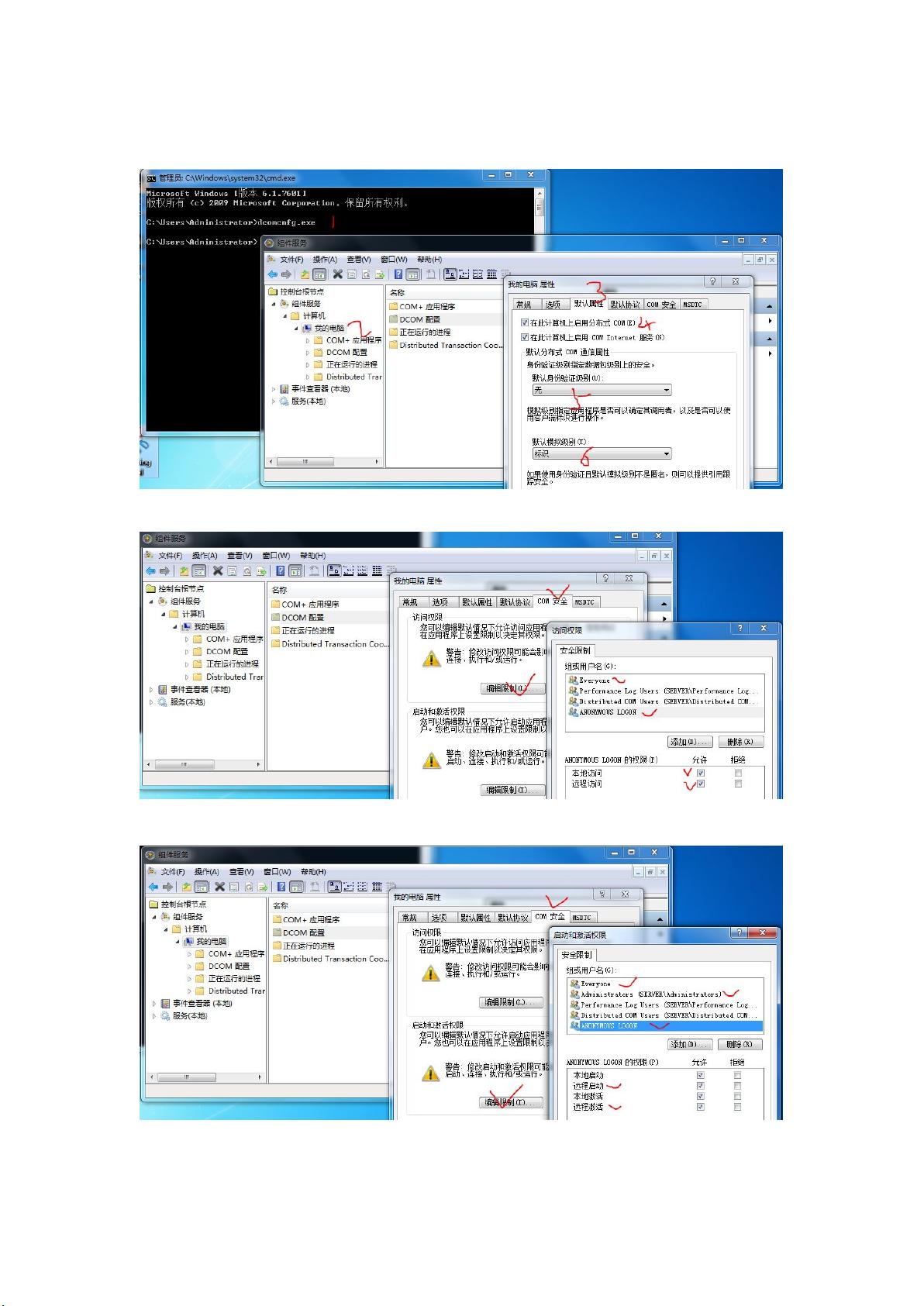32位Win7下配置Wincc7 OPC服务器指南
需积分: 9 42 浏览量
更新于2024-08-12
收藏 2.06MB DOC 举报
"32位win7的Wincc7的OPC服务器配置"
本文将详细介绍如何在32位Windows 7系统中配置Siemens WinCC 7.0的OPC服务器,以及安装Step 5.5 SP2 HF1的相关步骤。
1. **配置DCOM权限**
在配置OPC服务器前,需要先设置DCOM(分布式组件对象模型)权限。通过运行`dcomcnfg.exe`打开组件服务,然后在"组件服务" -> "计算机" -> "我的电脑" -> "DCOM配置"中,找到相关的OPC服务项,如"OPCEnum"和"OPCServer.Wincc"。需要编辑这两个服务的属性,确保所需的操作系统用户具有访问和启动权限。
2. **设置操作系统登录用户**
转到"控制面板" -> "计算机管理" -> "用户",创建或选择一个用户(如UserX),并将其添加到适当的用户组,以便该用户能够访问和操作OPC服务器。
3. **Wincc项目中的OPC配置**
- 在Wincc项目中,进入变量管理,右键选择"添加新的驱动程序",然后选择"OPC.chn"。
- 创建一个新的OPCGroup,例如"OPCHNUnit #1",并重命名为"OPCTeacher"。接着,配置OPC服务器的属性,如服务器名为"OPCServer.Wincc",IP地址为"192.168.1.100"。
- 测试服务器连接,如果连接成功,表明指定的IP地址的计算机与本机登录用户名UserX一致,且Wincc的OPC服务已启动。
4. **建立变量组和变量**
- 在OPC驱动"OPCServer"上创建变量组"NO1",然后在"NO1"下新建变量,设置变量名和OPC地址。OPC地址应与远程OPC服务器上的实际变量名称匹配,并选择适当的数据类型。
5. **测试驱动程序连接状态**
启动Wincc项目,通过工具栏的"运行" -> "工具" -> "驱动程序连接状态",检查所有驱动程序的连接状态,确保它们与变量管理中的设置一致。
6. **安装Step 5.5 SP2 HF1**
- 首先,调整计算机性能设置,选择"调整为最佳性能"以减少不必要的图形渲染,提高软件运行效率。
- 安装Step 7 5.5 SP2中文版,按照安装向导完成安装过程。
- 安装完成后,在Step 7中选择"选项" -> "设置PC/PG接口",将"TCP/IP(Auto)"设置为"Realtek PCIe GBE Family"并激活。
通过以上步骤,用户能够在32位Windows 7环境下成功配置WinCC 7.0的OPC服务器,并安装Step 5.5 SP2 HF1,实现与OPC服务器的稳定通信和变量交互。注意,整个过程中要确保安全性和权限设置正确,以避免未授权访问或服务中断。
2022-06-25 上传
2019-09-19 上传
2022-06-25 上传
2023-10-30 上传
2024-10-27 上传
2024-11-09 上传
2023-05-16 上传
2024-10-27 上传
2023-07-23 上传
张廷建
- 粉丝: 0
- 资源: 5
最新资源
- Java毕业设计项目:校园二手交易网站开发指南
- Blaseball Plus插件开发与构建教程
- Deno Express:模仿Node.js Express的Deno Web服务器解决方案
- coc-snippets: 强化coc.nvim代码片段体验
- Java面向对象编程语言特性解析与学生信息管理系统开发
- 掌握Java实现硬盘链接技术:LinkDisks深度解析
- 基于Springboot和Vue的Java网盘系统开发
- jMonkeyEngine3 SDK:Netbeans集成的3D应用开发利器
- Python家庭作业指南与实践技巧
- Java企业级Web项目实践指南
- Eureka注册中心与Go客户端使用指南
- TsinghuaNet客户端:跨平台校园网联网解决方案
- 掌握lazycsv:C++中高效解析CSV文件的单头库
- FSDAF遥感影像时空融合python实现教程
- Envato Markets分析工具扩展:监控销售与评论
- Kotlin实现NumPy绑定:提升数组数据处理性能